Come Schermare la Registrazione di Crunchyroll in 4 Modi
Il servizio di abbonamento agli anime a pagamento più popolare è Crunchyroll con oltre 5 milioni di abbonamenti. Gli utenti desiderano registrare video da Crunchyroll per archiviare episodi, creare clip che desiderano trasmettere o guardare offline. Ma i termini di Crunchyroll non ne consentono la distribuzione senza autorizzazione. Nel 2024, i seguenti sono alcuni dei metodi legali che puoi utilizzare per acquisire la schermata di Crunchyroll per scopi personali.
In questo articolo discuteremo di quattro modi per registrare lo schermo di Crunchyroll nel 2024 senza il rischio di violare i termini e le condizioni. Consideriamo le app di registrazione, le estensioni del browser, il software nativo e le schede di acquisizione. Armato degli strumenti adeguati, puoi catturare lo streaming di Crunchyroll sul tuo computer o dispositivo mobile. Resta sintonizzato per un confronto tra i pro e i contro di questi metodi di registrazione.
Parte 1: Cos'è Crunchyroll?
Crunchyroll è un popolare servizio di streaming di anime che consente agli utenti di guardare gli ultimi episodi e stagioni di serie di anime nuove e classiche. Fondata nel 1994, è cresciuta fino a diventare la libreria di anime più grande del mondo con oltre 1.000 titoli e 100.000 episodi. Crunchyroll è disponibile sul Web e su vari dispositivi come dispositivi mobili, console di gioco e smart TV.
Offre sia account gratuiti supportati da pubblicità che abbonamenti premium senza pubblicità e con una qualità video più elevata. Il servizio è noto per la trasmissione in simulcast di anime popolari poco dopo la loro messa in onda in Giappone. Con oltre 5 milioni di abbonati paganti, Crunchyroll è diventata la piattaforma di riferimento per i fan degli anime di tutto il mondo.
Parte 2: Come Schermare la Registrazione di Crunchyroll
1. Il Miglior Registratore: HitPaw Screen Recorder
HitPaw Video Converter fornisce un modo eccellente per acquisire registrazioni di alta qualità di contenuti Crunchyroll con molte utili funzionalità di editing integrate.È una buona opzione per i fan di Crunchyroll che desiderano salvare o condividere video.
Caratteristiche- Cattura dello schermo - Può registrare qualsiasi area dello schermo o solo una finestra specifica come il lettore video Crunchyroll.
- Risoluzioni personalizzate - Puoi registrare con una risoluzione fino a 4K per mantenere la qualità video HD di Crunchyroll.
- Cattura dell'audio - Può registrare l'audio di Crunchyroll insieme al video.
- Strumentazioni di annotazione - Disegna, evidenzia o aggiungi annotazioni di testo durante la registrazione del video Crunchyroll.
- Video editor - Taglia, ritaglia, aggiungi effetti e altro dopo la registrazione. Utile per creare clip Crunchyroll.
Passo 1:
Scarica HitPaw Video Converter e aprilo, quindi seleziona la modalità Screen Recorder.
Passo 2:
Scegli di registrare lo schermo intero o solo la finestra del lettore video di Crunchyroll. Abilita l'acquisizione dell'audio.
Passo 3:
Fai clic sul pulsante rosso per avviare la registrazione del tuo video Crunchyroll.
Passo 4:
Al termine, fare clic sul pulsante Interrompi. La registrazione di Crunchyroll verrà salvata nella cartella di output prescelta.
Pro
- Supporta una risoluzione fino a 4K per mantenere la qualità HD di Crunchyroll
- Editor video integrato per tagliare, ritagliare e migliorare le registrazioni
- L'acquisizione audio registra video e audio Crunchyroll
- Supporto per la registrazione del dispositivo per acquisire streaming Crunchyroll mobile
Contro
- Non dispone dell'integrazione dell'archiviazione nel cloud
2. Come Eseguire lo Screening della Registrazione di Crunchyroll su Android
Il registratore dello schermo Android integrato fornisce un modo semplice per acquisire video Crunchyroll senza software di terze parti. Ma manca di funzionalità avanzate di registrazione e modifica.
Ecco come eseguire la registrazione su schermo di Crunchyroll Android1.Apri Impostazioni rapide e tocca l'icona Screen Recorder.

2.Selezionare per registrare l'audio del dispositivo e scegliere l'area di visualizzazione.

- 3.Apri l'app Crunchyroll e inizia a riprodurre un video.
- 4.Tocca Avvia in Screen Recorder per iniziare l'acquisizione.
- 5.Al termine, interrompi la registrazione dal pannello delle notifiche.
- 6.La registrazione di Crunchyroll verrà salvata nella tua galleria.
Pro
- Funzionalità integrata, non è necessaria l'installazione di app
- Registra l'audio e il microfono interni
- Interfaccia e comandi semplici
Contro
- Risoluzione di registrazione limitata
- Impossibile mettere in pausa la registrazione a metà
- Nessuna annotazione o funzionalità di modifica
- Richiede Android 11 o versioni successive
3. Come Schermare la Registrazione di Crunchyroll on iPhone
Il registratore dello schermo dell'iPhone si integra bene per catturare Crunchyroll, ma manca di opzioni di configurazione avanzate. Le app di terze parti offrono un maggiore controllo. Ecco come registrare lo schermo di Crunchyroll su iPhone:
1.Vai su Impostazioni > Centro di controllo e attiva la registrazione dello schermo.

- 2.Apri Crunchyroll e inizia a riprodurre un video.
3.Scorri verso il basso per accedere al Centro di controllo e tocca l'icona Registrazione schermo.

- 4.Tocca Avvia registrazione per acquisire il video Crunchyroll.
- 5.Per interrompere, apri nuovamente il Centro di controllo e tocca l'icona di registrazione.
- 6.Il video verrà salvato nell'app Foto.
Pro
- Funzionalità iOS integrata, nessuna app richiesta
- Semplici controlli con un solo tocco
- Registra video e audio Crunchyroll
Contro
- Risoluzione fissa, nessuna impostazione di qualità
- Nessuna registrazione audio dal microfono
- Nessun abilità di editing richieste
- È richiesto iOS 11 o versione successiva
4. Come Schermare la Registrazione di Crunchyroll Online
La funzione Screencapture online consente di catturare rapidamente i video in streaming di Crunchyroll direttamente nel browser. Ma la versione gratuita presenta restrizioni e non dispone di opzioni avanzate.
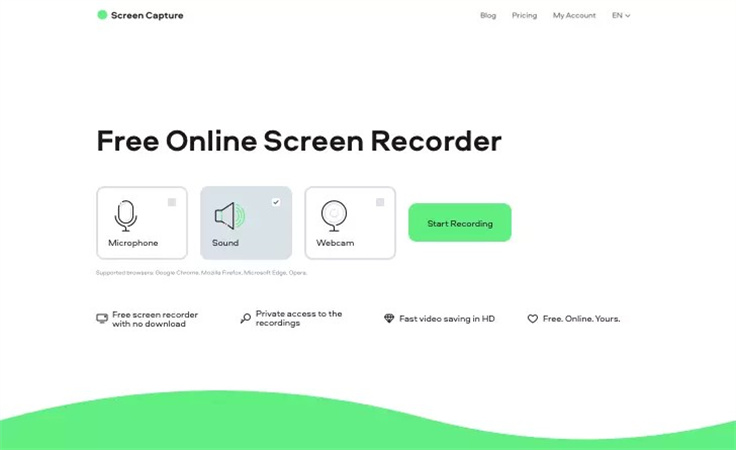
- 1.Vai su Screencapture.com e fai clic su "Avvia registrazione."
- 2.Abilita l'acquisizione di schermate e audio. Disattiva la webcam se non necessaria.
- 3.Apri un video Crunchyroll nella scheda del browser.
- 4.Fai clic sul pulsante rosso di registrazione per iniziare a catturare lo streaming.
- 5.Al termine, interrompere la registrazione e salvare il file.
Pro
- Semplice registratore basato sul Web, nessuna installazione necessaria
- Cattura audio e video del browser
- Disponibile la versione gratuita
Contro
- Registrazioni limitate a 5 minuti nella versione gratuitan
- Le registrazioni hanno la filigrana
- Meno opzioni rispetto al software desktop
- Richiede il browser Chrome
Suggerimenti bonus: salva i video di Crunchyroll con HitPaw Video Converter
Ecco i passaggi semplici e facili per utilizzare HitPaw Video Converter per scaricare video Crunchyroll:
Passo 1:Apri HitPaw Video Converter e vai allo strumento Crunchyroll Downloader.

Passo 2:Accedi al tuo account Crunchyroll nel player integrato.

Passo 3:Sfoglia e riproduci un video, quindi fai clic sul pulsante di download.

Passo 4:Seleziona la qualità video fino a 1080p e scegli l'audio e i sottotitoli desiderati.

Passo 5:Premi il download e HitPaw Video Converter convertirà e salverà il video di Crunchyroll come file MP4.

Passo 6:I video scaricati possono quindi essere guardati offline senza accedere a Crunchyroll.
Domande Drequenti su Come Schermare la Registrazione di Crunchyroll
D1. Come creare screenshot con Crunchyroll?
R1. Puoi utilizzare il pulsante Stampa schermo per acquisire screenshot di qualsiasi cosa sullo schermo, incluso Crunchyroll. Su Windows, premi Stampa schermo, quindi incolla in un editor di immagini. Su Mac, utilizza Comando+Maiusc+3 per salvare screenshot sul desktop.
D2. Puoi registrare lo schermo di Crunchyroll?
R2. Sì, puoi registrare legalmente la tua schermata Crunchyroll con gli strumenti adeguati. Software come HitPaw Video Converter ti permette di catturare video in streaming, rispettando i termini di utilizzo di Crunchyroll. Le opzioni di registrazione sui dispositivi mobili possono anche catturare la riproduzione di Crunchyroll.
Conclusione
Esistono diversi metodi pratici su come registrare su schermo Crunchyroll nel 2024. Dalle app di registrazione dedicate al software integrato, hai opzioni flessibili per acquisire Crunchyroll sia su desktop che su dispositivo mobile.
Assicurati solo di utilizzare le registrazioni solo per uso personale e non commerciale. La scelta migliore per controllare la qualità e il formato di output è uno strumento simile HitPaw Video Converter. Offre registrazione personalizzabile e strumenti di download per salvare i video Crunchyroll per goderteli offline.









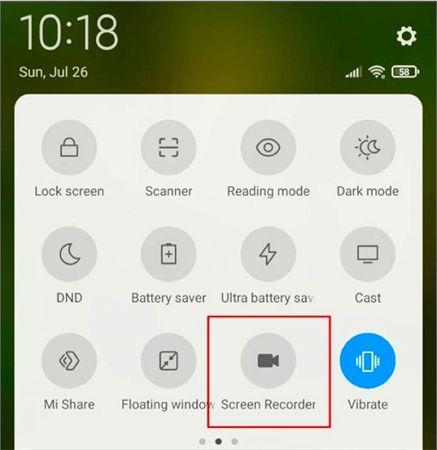
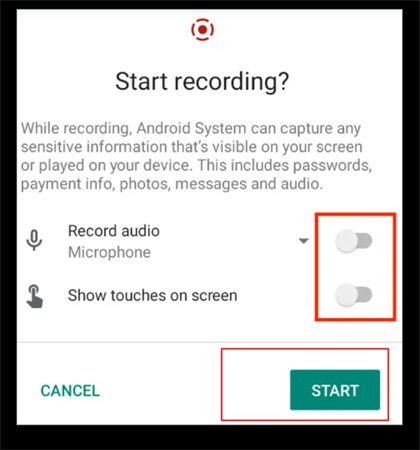



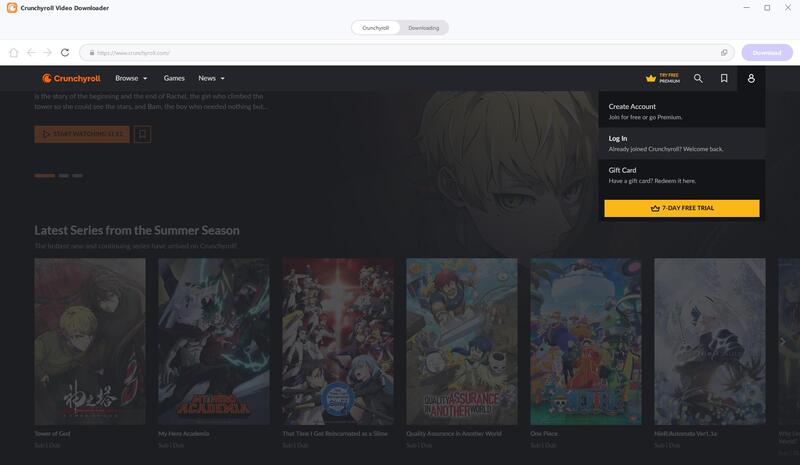




 HitPaw VikPea
HitPaw VikPea  HitPaw Rimozione Filigrana
HitPaw Rimozione Filigrana 

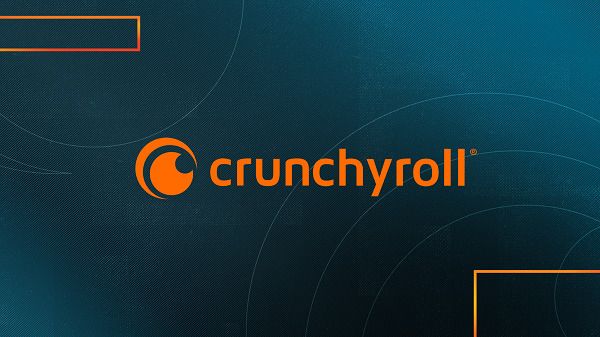

Condividi questo articolo:
Selezionare la valutazione del prodotto:
Joshua Hill
Caporedattore
Lavoro come libero professionista da più di cinque anni. Mi colpisce sempre quando scopro cose nuove e conoscenze aggiornate. Penso che la vita sia illimitata, ma io non conosco limiti.
Visualizza tutti gli articoliLascia un commento
Crea il tuo commento per gli articoli di HitPaw